برای ثبت نام در وب سایتهای مختلف، ایجاد حساب کاربری در پلتفرمهای اجتماعی و …، لازم است یک آدرس ایمیل داشته باشید. سرویسهای مختلفی امکان ایجاد ایمیل را فراهم میکنند که معروفترین آنها، همان سرویس E-mail یاهو یا G-mail شرکت گوگل است. Outlook نیز سرویس دیگری است که میتوانید در آن یک حساب ایمیل ایجاد کنید. در ادامه این مطلب، با هم نحوه ساخت ایمیل در هر یک از این سرویسها را بررسی کرده و این کار را بهصورت تصویری به شما آموزش میدهیم.
[box type=”shadow” align=”alignright” class=”” width=”100%”]
فهرست مطالب
- آموزش ساخت ایمیل در Outlook
- آموزش مراحل ساخت G-mail
- مراحل ایجاد ایمیل در Yahoo
- جمعبندی
- سوالات متداول
[/box]
آموزش ساخت ایمیل در Outlook
سرویس Outlook را میتوانید برای ایجاد و ساخت ایمیل خود انتخاب کنید. این سرویس متعلق به شرکت مایکروسافت است که میتوانید از نسخههای دسکتاپ یا تلفن همراه آن استفاده کنید. با نصب برنامه اوتلوک در در دستگاههای مختلف، میتوانید سرویس ایمیل خود را در همه آنها همگامسازی کرده و هر زمان در هر جا بتوانید به ایمیلهای خود دسترسی داشته باشید.
همچنین با داشتن یک حساب رایگان Outlook.com میتوانید به ایمیل، تقویم، وظایف و مخاطبین خود تنها با اتصال به اینترنت دسترسی داشته باشید. بیایید مراحل ساخت ایمیل در Outlook را با هم بررسی کنیم.
مراحل ایجاد ایمیل در اوتلوک
برای ایجاد یک حساب ایمیل در Outlook، مراحل زیر را دنبال کنید:
۱. در مرورگر وب خود، به صفحه ثبت نام Outlook.com رفته و گزینه ایجاد حساب رایگان (Create free account) را انتخاب کنید.
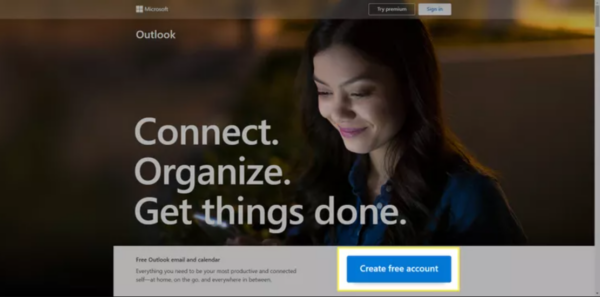
۲. در صفحه بعدی، یک نام کاربری وارد کنید. بخشی از آدرس ایمیل شما که شامل عبارت “@Outlook.com” است، بطور پیش فرض نوشته شده است.

۳. میتوانید با کلیک روی فلش درگوشه کادر، پسوند آدرس ایمیل خود را به “hotmail.com” تغییر دهید. پس از آن، برای رفتن به مرحله بعدی روی “Next” کلیک کنید.
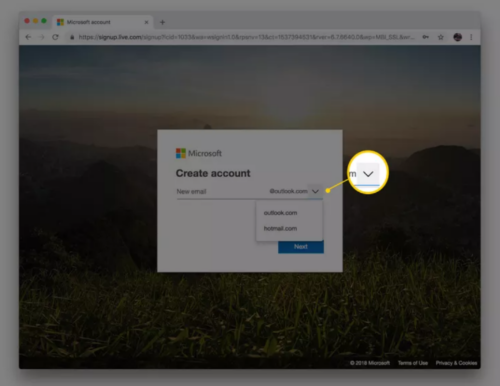
۴. در این مرحله باید یک رمز عبور وارد کرده و سپس روی “Next” کلیک کنید.
توجه کنید که این مرحله بسیار مهم است. باید رمزی را انتخاب کنید که هم قوی بوده و حدس زدن آن برای بقیه سخت باشد، و هم بتوانید آن را به راحتی به یاد بیاورید.
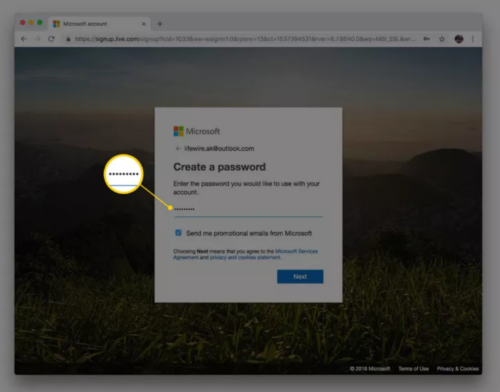
۵. در فیلدهای مشخص شده، نام و نام خانوادگی خود را وارد کرده، سپس “Next” را انتخاب کنید.

۶. در این مرحله کشور/منطقه خود را انتخاب کرده و با وارد کردن تاریخ تولد، روی Next کلیک کنید تا به مرحله بعد بروید.
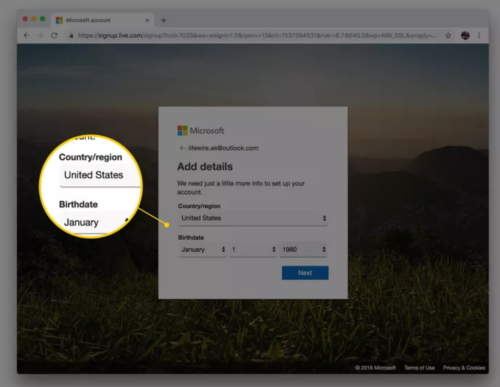
۷. بهعنوان آخرین مرحله شناسایی، کاراکترهای تصویر (CAPTCHA) را وارد و به مرحله بعد بروید.
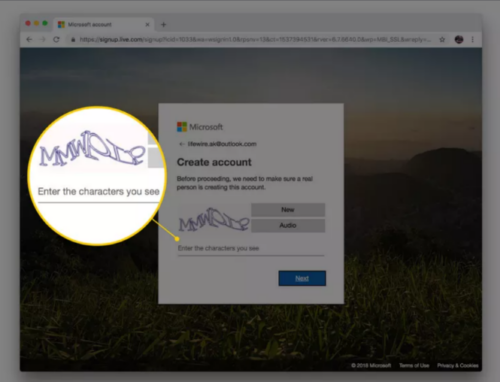
۸. در این مرحله، شما موفق شدهاید تا حساب Outlook خود را راه اندازی کرده و به یک صفحه خوشآمد هدایت میشوید.
پس از ایجاد موفقیت آمیز حساب کاربری ایمیل خود، حالا میتوانید آن را باز کرده و دسترسی را در برنامههای ایمیل رایانه و تلفنهای هوشمند خود، تنظیم کنید.
بیشتر بخوانید:
- راهنمای نحوه پرینت پیامها در اندروید
- آیا گوشی شما از شبکه 5G پشتیبانی میکند؟
- راهنمای سریع نحوه حذف تصاویر از iCloud
ویژگیهای ایجاد حساب ایمیل در Outlook.com
یک حساب ایمیل در Outlook تمام قابلیتهایی را که از یک سرویس گیرنده ایمیل انتظار دارید، به شما ارائه میدهد. در کنار این ویژگیها، برخی قابلیتهای دیگر نیز در ساخت ایمیل اوتلوک دریافت میکنید که عبارت است از:
- ارائه یک صندوق ورودی متمرکز برای ایمیلهای مهمتر
- قابلیت برنامهریزی پیامها برای بازگشت به صندوق ورودی در زمان مشخص
- امکان پین کردن پیامهای مهم در بالای صندوق ورودی
- امکان قالببندی متن برای شخصی سازی ایمیلهای خروجی
- امکان افزودن برنامههای سفر یا پرواز از ایمیل به تقویم
- امکان پیوست فایلها از Google Drive، Dropbox، OneDrive و Box پیوست
- امکان ویرایش فایلهای Microsft Office در صندوق ورودی
آموزش مراحل ساخت ایمیل در G-mail
همه حداقل یک بار برای دسترسی به قابلیتهای مختلف گوگل یک حساب G-mail باز کردهایم. جیمیل یک سرویس محبوب و فراگیر است که توسط گوگل ارائه شده و امکان دسترسی به قابلیتهای مهم دیگر گوگل را فراهم میکند. برای ایجاد حساب جیمیل، مراحل زیر را دنبال کنید.
۱. در مرورگر وب خود عبارت زیر را کپی کرده و به صفحه باز کردن حساب بروید.
https://support.google.com/mail/answer/56256?hl=en
با این کار، به صفحهای مشابه تصویر زیر هدایت میشوید و باید روی “Create an account” کلیک کنید.
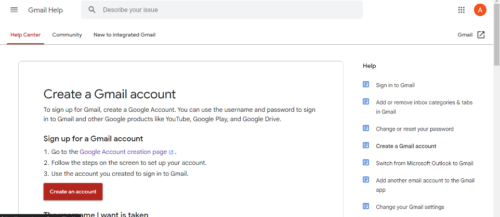
۲. در صفحات بعدی، مشخصات کامل خود را شامل نام و نام خانوادگی، تاریخ تولد و … را وارد کنید.
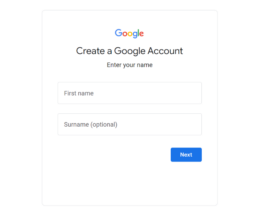
۳. در این مرحله، باید آدرس ایمیل دلخواه خود را وارد کنید. میتوانید آدرس را بهصورت دستی وارد کرده (گزینه Create your own Gmail address) و یا از گزینههای پیشنهادی که براساس مشخصات شما در نظر گرفته شده، استفاده کنید.
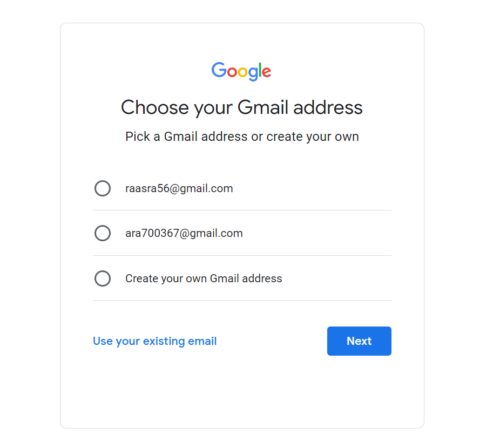
۴. سپس باید یک رمز قوی برای آدرس ایمیل خود انتخاب کنید. بهتر است رمز ترکیبی از حروف الفبا و اعداد باشد که تشخیص آن سختتر شود.
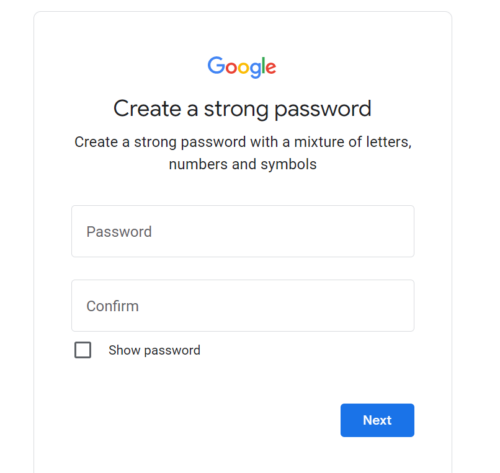
۵. با کلیک روی “next”، به صفحهی دیگری هدایت میشوید که باید با وارد کردن شماره موبایل، به گوگل نشان دهید که ربات نیستید.
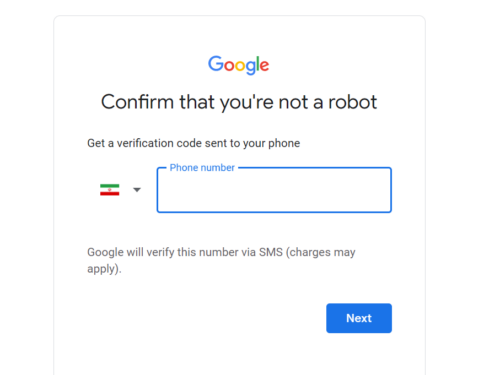
۶. با وارد کردن شماره موبایل، یک کد ۶ رقمی برای گوشی شما ارسال میشود که پس از حرف G، باید تمام اعداد را به درستی و در زمان تعیین شده وارد کنید.
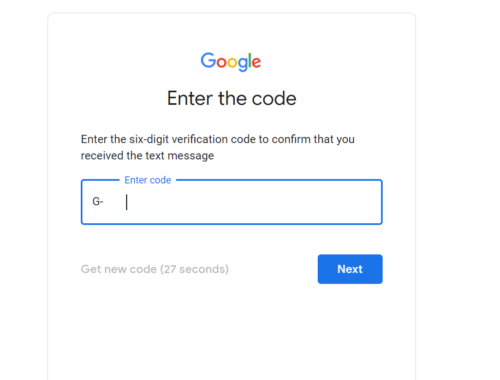
۷. در مرحله بعد، میتوانید یک آدرس ایمیل برای بازیابی اطلاعات خود در زمانهای اضطراری وارد کنید. این مرحله را میتوانید در صورت دلخواه رد کرده و ایمیل ریکاوری را بعداً خودتان به حساب کاربری که ایجاد کردهاید، اضافه کنید.
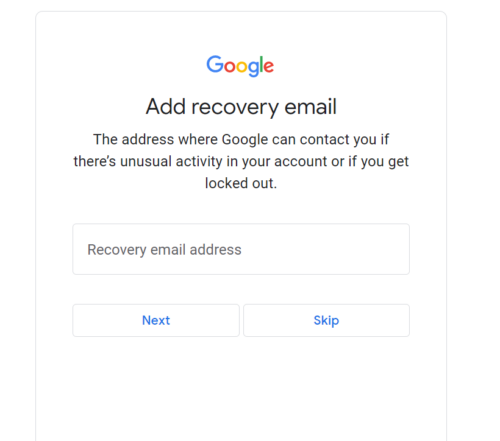
۸. اگر میخواهید برای بازیابی رمز عبور خود و یا ورود به جیمیلتان در دستگاههای دیگر، شماره رمز از طریق موبایل برایتان ارسال شود، در این مرحله باید مجدداً شماره همراه خود را وارد کنید. این مرحله نیز مانند وارد کردن “Recovery email” اجباری نیست.
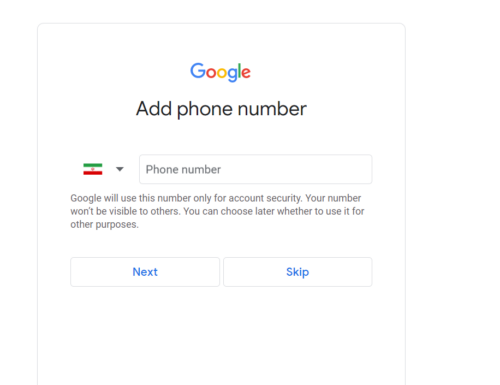
۹. در این مرحله، تقریباً همه اطلاعات لازم را وارد کردهاید. در صفحهای که مشابه تصویر زیر برایتان باز میشود، میتوانید صحت اطلاعات وارد شده را تأیید کنید.
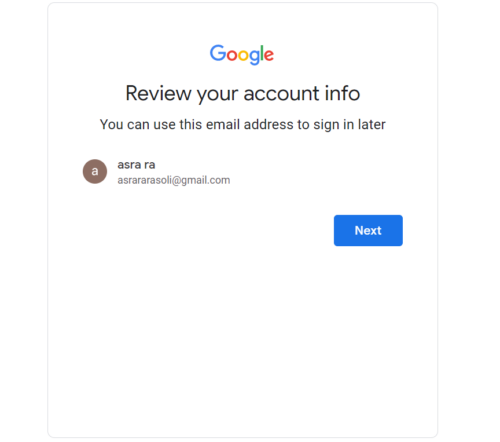
۱۰. در انتها، صفحه قوانین امنیتی و حریم شخصی گوگل برایتان به نمایش درمیآید که باید پس از مطالعه، آنها را تأیید کنید تا حساب شما به درستی باز شود.
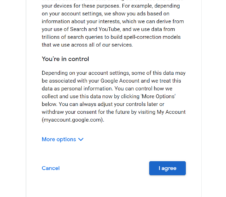
پس از تأیید قوانین امنیتی گوگل، حساب جیمیل خود را با موفقیت باز کرده و میتوانید علاوهبر سرویس ایمیل، از سایر قابلیتهای گوگل نیز استفاده کنید.
مراحل ایجاد ایمیل در Yahoo
یاهو میل یکی از معروفترین سرویسهای پست الکترونیکی است که توسط شرکت آمریکایی یاهو راه اندازی شده است. سه نوع ایمیل مختلف برای استفادههای شخصی (عبارتند از Basic، Plus، و بدون آگهی) و یک نوع ایمیل برای فعالیتهای تجاری ارائه میشود. برای باز کردن یک حساب ایمیل، به راحتی میتوانید با رفتن به صفحه اصلی یاهو این کار را انجام دهید. مراحل زیر، برای ساخت ایمیل در یاهو باید تکمیل شوند.
۱. با باز کردن مرورگر اینترنت خود، به صفحه اصلی یاهو بروید.
۲. مشابه تصویر زیر، روی آیکون Mail در سمت راست صفحه کلیک کنید.

۳. پس از آن، باید در صفحه زیر روی گزینه “Create an Account” در پایین صفحه کلیک کنید.
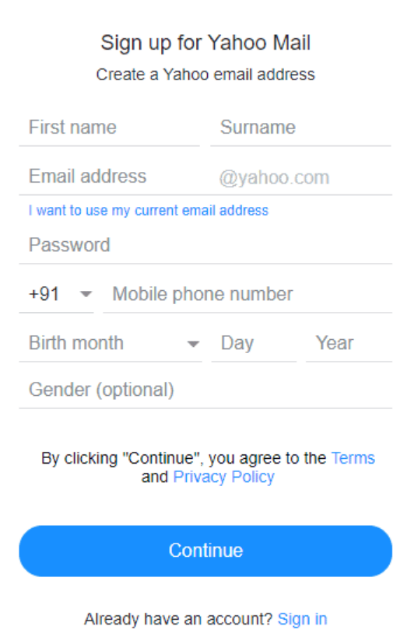
۴. در این مرحله، باید اطلاعات و مشخصات شخصی خود از جمله نام و نام خانوادگی، شماره موبایل، تاریخ تولد و … را وارد کنید.
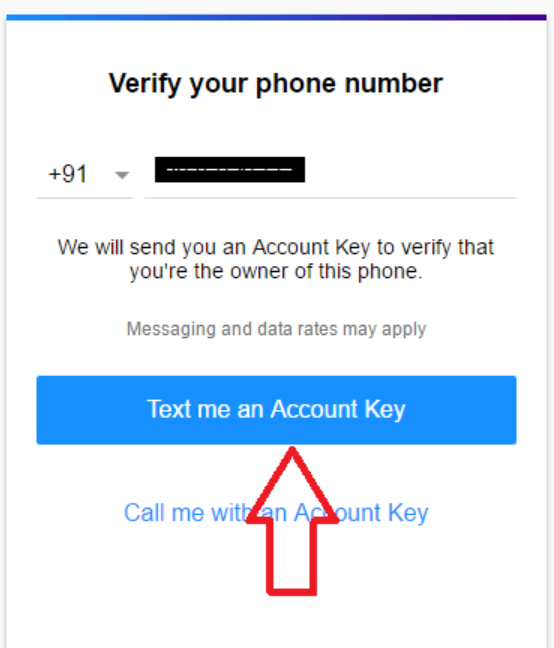
در قسمت مربوط به آدرس ایمیل، آدرس مورد نظر خود را تایپ کنید. در صورتی که این آدرس قبلاً استفاده شده باشد، به شما اطلاع داده میشود. در قسمت “Password” نیز رمز عبور مورد نظر خود را وارد کنید.
۵. پس از مطالعه قوانین حریم شخصی و امنیتی یاهو، روی “Text me an Account Key” کلیک کنید تا پیامک حاوی کد قعالسازی ایمیل برایتان ارسال شود. همچنین میتوانید این کد را از طریق تماس تلفنی نیز دریافت کنید.
۶. کد دریافت شده را در فیلد مربوطه وارد کرده و سپس آن را تأیید (Verify) کنید. این مسئله برای تأیید شما و اثبات این که ربات نیستید، الزامی است.
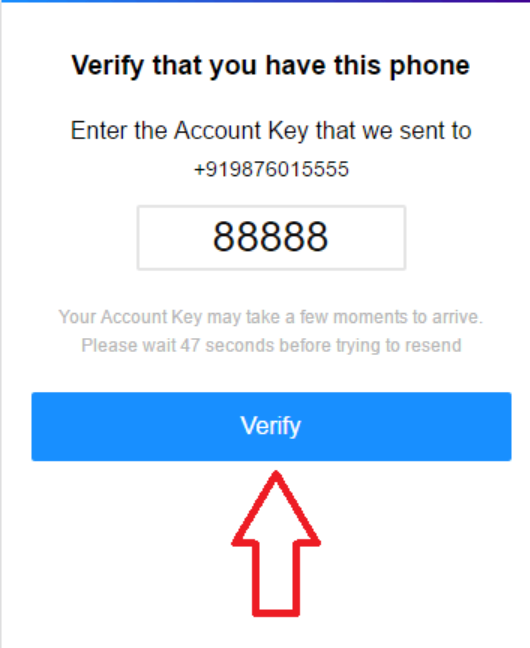
۷. در این مرحله، اکانت یاهو شما با موفقیت ایجاد شده و در عرض ۶ ثانیه، به صفحه یاهو هدایت میشوید.
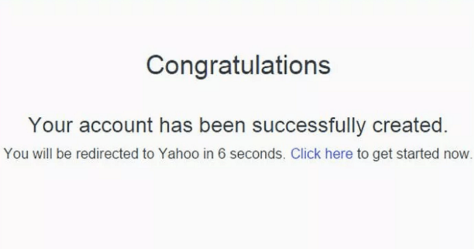
جمعبندی
میدانیم که داشتن یک حساب ایمیل برای دسترسی به بسیاری از خدمات در وب سایتها، رسانههای اجتماعی و … لازم است. همچنین بدون داشتن یک ایمیل در سرویسی مانند جیمیل، به سایر خدمات پلتفرم اصلی یعنی گوگل نیز نمیتوانید دسترسی داشته باشید.
در این مطلب، نحوه ساخت ایمیل در سرویسهای برتر و محبوبی همچون G-mail، Outlook و یاهو را به شما آموزش دادیم. با این راهنما به راحتی میتوانید یک حساب ایمیل در این سرویسها داشته و به قابلیتهای دیگر در گوگل، اوتلوک و یاهو دسترسی داشته باشید.
سوالات متداول
آیا میتوانیم یک ایمیل جدید رایگان ایجاد کنیم؟
شما میتوانید با استفاده از سرویسهایی مانند Gmail، Yahoo یا Outlook بهصورت رایگان ایمیلهایی را ایجاد کنید. برخی از خدمات، مانند Mail.com، نامهای دامنه ایمیل سفارشی را ارائه میدهند.
بهترین اکانت های ایمیل رایگان کدامند؟
- Gmail: بهترین پلتفرم دسترسی آفلاین.
- AOL: بهترین پلتفرم برای سازماندهی رابط.
- Outlook: بهترین پلتفرم برای ادغام چند برنامه.
- یاهو: بهترین پلتفرم برای فضای ذخیرهسازی زیاد.
- iCloud Mail: بهترین برای .IMAP
- Mozilla Thunderbird: بهترین برای مدیریت چندین حساب.
چگونه آدرس ایمیل خود را مشاهده کنیم؟
نحوه انجام این کار برای Gmail به این صورت است: برنامه Gmail را باز کنید. روی عکس پروفایل خود در گوشه سمت راست بالا کلیک کنید. در نهایت آدرس ایمیل در منوی کشویی ظاهر میشود.





عالی ساخت ایمیل